Para los usuarios de iPhone y iPad que ya se han actualizado a iOS 9,…
¿MagSafe no carga una MacBook? Probablemente sea una solución simple

El adaptador de corriente MagSafe es brillante, ya que utiliza imanes para asegurar una conexión entre una MacBook y el cargador de alimentación de CA, no solo se rompe rápidamente para ayudar a evitar contratiempos, sino que también se enciende rápidamente para proporcionar energía a la Mac. Por lo general, funciona perfectamente, pero en algunas raras ocasiones, el adaptador MagSafe aparentemente está bien conectado, pero no se transfiere ninguna carga a la computadora. Afortunadamente, estos problemas suelen ser fáciles de resolver, así que siga los pasos del 1 al 3 que se describen a continuación para que MagSafe vuelva a cargar la batería de Mac.
Y sí, estos pasos son los mismos para cualquier MacBook Air o MacBook Pro con una batería incorporada y un adaptador de carga MagSafe magnético.
1: Verifique que MagSafe esté enchufado y pruebe con una salida diferente
Sí, eso significa verificar que el adaptador esté enchufado a un tomacorriente de pared y que el adaptador de CA MagSafe o el adaptador de pared esté conectado y asegurado correctamente. Probar un tomacorriente de pared diferente también es fundamental porque descarta que el tomacorriente sea el problema (¿y quién no ha tenido la experiencia de enchufar algo en un tomacorriente que no funciona antes?).
Además, verifique si hay fallas o deshilachados en el adaptador. Si el cable MagSafe está roto, deshilachado, dañado o el funcionamiento interno del cargador está expuesto de alguna manera, no utilice MagSafe. Reemplácelo de inmediato.
2: Revise los puertos MagSafe en busca de desechos
Ahora revise los puertos MagSafe en busca de objetos o escombros. Mire de cerca tanto el cable adaptador como el puerto al costado del MacBook Pro / Air. Los objetos extraños que interfieren en la conexión física entre el cargador y la computadora es una de las razones más comunes por las que los adaptadores MagSafe aparentemente no pasan una carga. La imagen a continuación demuestra cómo una pequeña pieza de algo que bloquea una conexión puede ser difícil de ver, así que verifique de cerca.

(Tenga en cuenta la pequeña partícula metálica que se encuentra cómodamente escondida en la esquina del puerto. Sí, este es un ejemplo de fotografía real tomada mientras solucionaba un problema de una MacBook Air que no se cargaba).
Si ve algo atascado en el adaptador MagSafe o en el puerto Mac, desenchufe el MagSafe de la pared y desconecte la Mac de cualquier fuente de alimentacióny luego use un objeto de madera como un palillo de dientes para sacarlo del puerto. Nunca use nada metálico para este propósito.
Esto puede parecer tonto o poco probable, pero sucede con más frecuencia de lo que cree. Debido a que las computadoras portátiles y los adaptadores MagSafe a menudo se llevan en mochilas, carteras y bolsas, pueden acumular pelusa y otras partículas que pueden impedir una conexión adecuada. Además, esa misma conexión magnética que hace que el adaptador MagSafe sea tan maravilloso también puede atraer otras piezas minúsculas que son lo suficientemente grandes como para evitar una carga y, al mismo tiempo, son muy difíciles de identificar visualmente.
3: Restablecer el SMC
Si ha verificado que el adaptador MagSafe está enchufado correctamente y el puerto no tiene obstrucciones, su próxima opción debe ser restablecer el controlador de administración del sistema (SMC). Esto puede resolver muchos problemas relacionados con la energía con Mac, desde el comportamiento extraño del ventilador, las baterías que no se cargan, el adaptador MagSafe que no se identifica como conectado o que pasa una carga, el mensaje de falta de batería, la negativa a dormir o despertarse correctamente, entre una variedad de otros problemas.
Restablecer el SMC en una MacBook Air, MacBook Pro y Retina MacBook con una batería que no se extrae es fácil y se realiza de la siguiente manera:
- Apague la MacBook yendo a menú Apple> Apagar
- Conecte el adaptador de corriente MagSafe
- Mantenga presionados simultáneamente Mayús + Control + Opción + Encendido durante aproximadamente 4 segundos, luego suelte todos juntos
- Presione el botón de Encendido para iniciar la MacBook con un SMC reiniciado
Para aclarar, estas son las teclas exactas que debe presionar cuando la Mac se apaga con el adaptador conectado para restablecer el SMC:
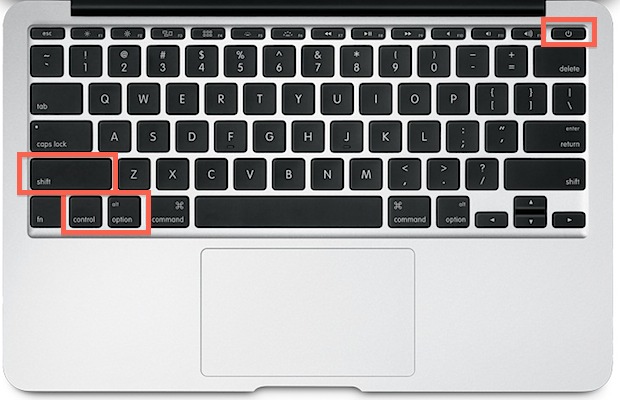
Si tiene un modelo anterior de MacBook con una batería extraíble, los pasos son ligeramente diferentes, puede seguir nuestras instrucciones o Instrucciones oficiales de Apple para realizar el mismo restablecimiento de SMC en esos equipos.
Restablecer el SMC borra todas las configuraciones de energía en la Mac, por lo que si tiene configuraciones personalizadas dentro de Energy Saver o en otro lugar, deberá configurarlas nuevamente, ya que todas las opciones de energía vuelven a los valores predeterminados de macOS / Mac OS X.
4: Desenchufe, espere, vuelva a intentarlo
Este siguiente consejo puede sonar un poco extraño, pero funciona para solucionar muchos problemas con Magsafe que no carga computadoras Mac. Básicamente, desconectará todo, incluso del tomacorriente de pared, esperará un poco y luego volverá a intentarlo.
- Desconecte el adaptador MagSafe de la Mac y de la toma de corriente. Déjelo reposar desenchufado de cualquier cosa durante unos 5 minutos. Luego, vuelva a conectar el enchufe de carga al tomacorriente de la pared, luego vuelva a conectar MagSafe a la MacBook Pro.
Muchos de los usuarios de MagSafe en nuestros comentarios informan que esto funciona cuando los otros trucos no, así que pruebe esto si su Magsafe no está cargando una MacBook Pro o MacBook Air.
La batería del MacBook ahora debería cargarse desde MagSafe como de costumbre
Una vez que se inicia la Mac, debería estar cargando bien, como lo indica la luz de MagSafe que es naranja o verde.
Si todavía tiene problemas y la Mac no se carga, el adaptador MagSafe en sí podría estar fallando (una ocurrencia bastante rara) o la placa lógica de la MacBook podría estar fallando (otra ocurrencia rara). Si puede, pruebe con otro adaptador MagSafe para ver si funciona con Mac.
Si ha realizado los pasos anteriores y la batería sigue sin cargarse y el adaptador MagSafe no funciona, su próxima apuesta es programar una cita o una llamada telefónica con los canales de soporte oficiales de Apple para obtener la MacBook, la batería y el adaptador MagSafe. miró. A veces puede ser una falla de hardware, aunque eso es bastante raro.










